Selles postituses kirjeldame, kuidas fail2banis keeluaega muuta. Samuti kirjeldame, kuidas IP-aadress jäädavalt keelata, kui teil seda kunagi vaja on.
Eeltingimused:
- Linuxi installitud Fail2bani pakett
- Sudo privilegeeritud kasutaja
Märge: Siin kirjeldatud protseduuri on testitud Ubuntu 20-ga.04. Siiski saate sama protseduuri järgida ka muude Linuxi distributsioonide puhul, kuhu on installitud fail2ban.
Muuda keelamise aega fail2banis
Nagu eespool kirjeldatud, on fail2bani vaikimisi keeluaeg 10 minutit. Keeluaeg on ajavahemik (sekundites), mille jooksul IP keelatakse pärast teatud arvu nurjunud autentimiskatseid. Eelistatavam viis on see aeg piisavalt pikk, et häirida kasutajate pahatahtlikke tegevusi. Siiski ei tohiks olla liiga pikk aeg, kui seaduslik kasutaja ekslikult keelatakse ebaõnnestunud autentimiskatsete tõttu. Pange tähele, et kui seaduslik kasutaja on keelatud, saate selle ka käsitsi tühistada, selle asemel et oodata keeluaega.
Keeluaega saab muuta, kohandades bantime parameeter fail2bani failis fail2ban. Fail2ban tarnitakse koos konfiguratsioonifailiga vangla.konf all / etc / fail2ban kataloogi. Siiski pole soovitatav seda faili otse redigeerida. Selle asemel peate mis tahes konfiguratsioonide muutmiseks looma vangla.kohalik fail.
1. Kui olete vangla juba loonud.kohaliku faili, siis võite sellest sammust lahkuda. Looge vangla.kohalik fail, kasutades seda käsku terminalis:
$ sudo cp / etc / fail2ban / jail.conf / etc / fail2ban / jail.kohalikNüüd vangla.kohalik konfiguratsioonifail on loodud.
2. Nüüd peate keeluaega muutma bantime parameeter vangla.kohalik faili. Selleks muutke faili vangla.kohalik faili järgmiselt:
$ sudo nano / etc / fail2ban / jail.kohalik3. Muuda bantime parameetri väärtus soovitud väärtuseni. Oletame näiteks, et keelame IP-aadressid, 20 sekundit, peate muutma väärtust bantime kuni 20. Seejärel salvestage ja väljuge vangla.kohalik faili.

4. Taaskäivitage fail2ban-teenus järgmiselt:
$ sudo systemctl taaskäivitage fail2banPärast seda keelatakse need IP-aadressid, mis teevad konkreetse arvu nurjunud ühenduse katseid 20 sekundit. Samuti saate seda kinnitada, vaadates logisid:
$ cat / var / log / fail2ban.logi
Ülaltoodud logid kinnitavad ajavahet keelamise ja keeldumise tühistamise vahel 20 sekundit.
IP-aadressi püsiv keelamine fail2banis
Võite ka fail2banis jäädavalt IP-aadressi keelata. Selleks tehke järgmist
1. Kui olete juba loonud vangla.kohalik faili, siis võite sellest sammust lahkuda. Loo vangla.kohalik faili kasutades terminalis seda käsku:
$ sudo cp / etc / fail2ban / jail.conf / etc / fail2ban / jail.kohalikNüüd vangla.kohalik konfiguratsioonifail on loodud.
2. Nüüd peate IP-aadresside jäädavaks keelamiseks muutma bantime parameetri väärtus kuni -1. Selleks muutke kõigepealt vangla.kohalik konfiguratsioonifail järgmiselt:
$ sudo nano / etc / fail2ban / jail.kohalik3. Nüüd, et IP-aadressid jäädavalt keelata, muutke bantime parameeter olemasolev väärtus väärtusele -1.
Seejärel salvestage ja väljuge vangla.kohalik faili.
4. Taaskäivitage fail2ban-teenus järgmiselt:
$ sudo systemctl taaskäivitage fail2banPärast seda keelatakse püsivalt IP-aadressid, mis teevad konkreetse arvu nurjunud ühenduse katseid.
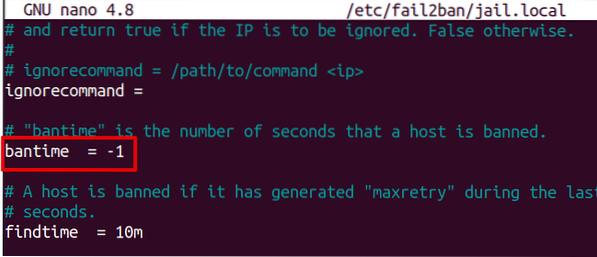
See on kõik! Selles postituses kirjeldati, kuidas muuta keelamisaega või blokeerida lähte-IP jäädavalt, tehes fail2bani kasutades valesid autentimiskatseid.
 Phenquestions
Phenquestions


